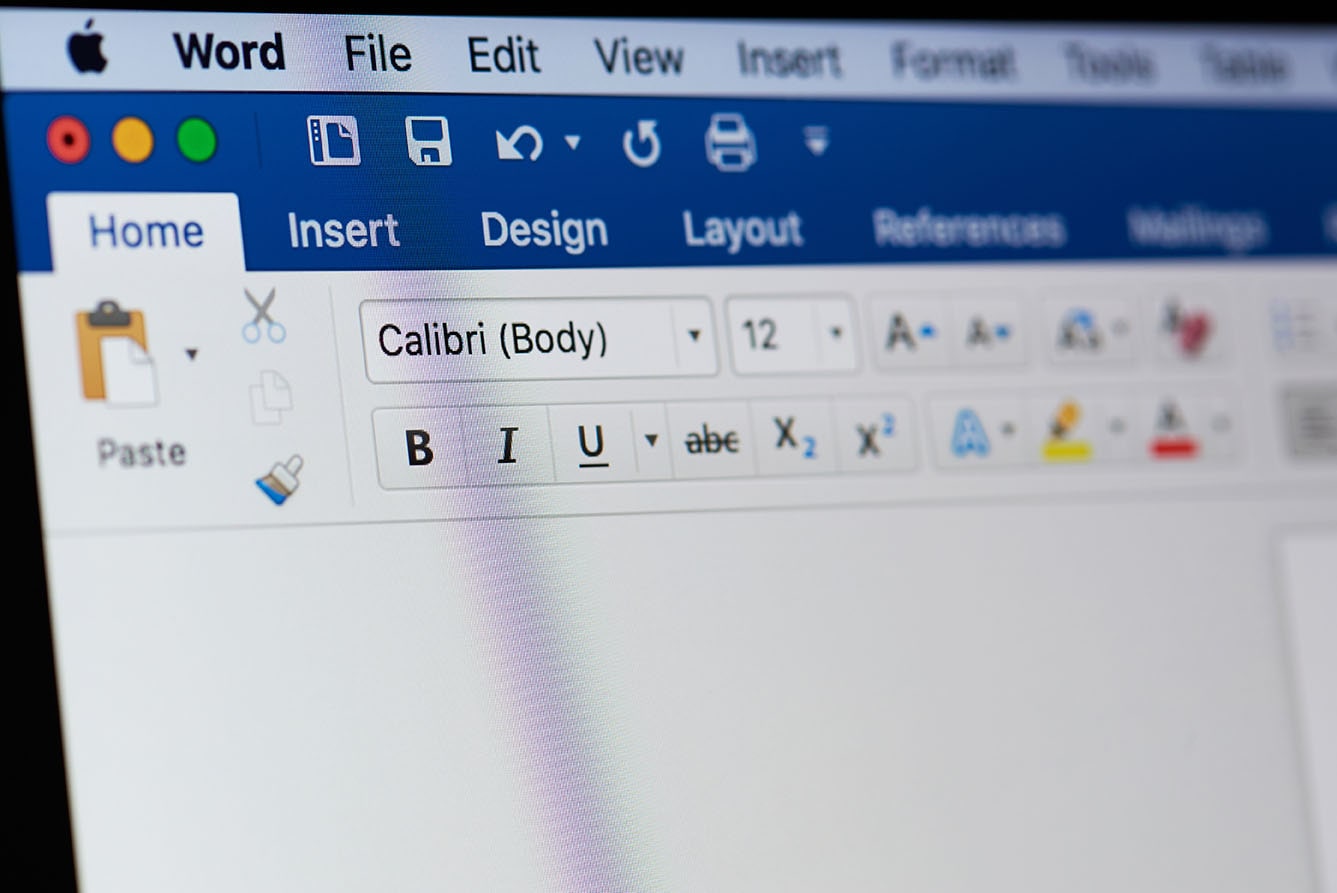
Formations Microsoft WORD
Découvrir et apprendre l’environnement et les méthodes. Découvrir et apprendre la mise en page et mise en forme. Découvrir et apprendre les outils d’édition. Découvrir et apprendre les objets graphiques et tableaux…
Durée : 24H Tarif : 2016€ TTC
Formation dispensée en présentiel, classe virtuelle ou mixte e-learning
Modulable pour la durée et le tarif selon vos besoins
Inscription hors CPF – Comment s’inscrire ?
*MCF – Mon compte personnel de formation
Téléchargement du programme de formation
Découvrir et perfectionner l’environnement et les méthodes. Découvrir et perfectionner la mise en page et mise en forme. Découvrir et perfectionner les outils d’édition. Découvrir et perfectionner les objets graphiques et tableaux
Durée : 52H Tarif : 4368€ TTC
Formation dispensée en présentiel, classe virtuelle ou mixte e-learning
Modulable pour la durée et le tarif selon vos besoins
Inscription hors CPF – Comment s’inscrire ?
*MCF – Mon compte personnel de formation
Téléchargement du programme de formation
Perfectionner ses connaissances de l’environnement et des méthodes. Perfectionner ses connaissances de la mise en page et mise en forme. Perfectionner ses connaissances des outils d’édition. Perfectionner ses connaissances des objets graphiques et tableaux
Durée : 28H Tarif : 2352€ TTC
Formation dispensée en présentiel, classe virtuelle ou mixte e-learning
Modulable pour la durée et le tarif selon vos besoins
Inscription hors CPF – Comment s’inscrire ?
*MCF – Mon compte personnel de formation
Téléchargement du programme de formation
Maitriser l’environnement et des méthodes. Maitriser la mise en page et mise en forme. Maitriser les outils d’édition. Maitriser les objets graphiques et tableaux
Durée : 21H Tarif : 1764€ TTC
Formation dispensée en présentiel, classe virtuelle ou mixte e-learning
Modulable pour la durée et le tarif selon vos besoins
Inscription hors CPF – Comment s’inscrire ?
*MCF – Mon compte personnel de formation
Téléchargement du programme de formation
WORD – Le traitement de texte
Microsoft Word est un logiciel de traitement de texte publié par Microsoft. La version la plus récente est Word 2021.
Sa première version a été distribuée en 1983 sous le nom de Multi-Tool Word (« Multi-Outil de traitement de texte ») pour le système d’exploitation Xenix qui était une version du système Unix à la fin des années 1970.
Des versions ultérieures furent écrites pour plusieurs autres plates-formes dont IBM PC sous système d’exploitation DOS en 1983, Apple Macintosh en 1984, SCO UNIX, OS/2 et les premières versions Windows en 1989.
Word a été intégré en tant qu’élément de la suite Microsoft Office depuis 1993, même s’il était également vendu seul ou inclus dans la suite Microsoft Works.
Depuis 2003, la version de Word a vu son appellation changer du fait qu’il fasse partie intégrante de la suite Microsoft Office.
Microsoft a donc décidé de le renommer Microsoft Office Word au lieu de Microsoft Word. La dernière version en date est la version 2021 ; elle fait partie de la suite Microsoft Office 2021 et est incluse dans l’abonnement à Office 365.
Un logiciel de traitement de texte couvre deux notions, assez différentes en pratique : un éditeur de textes interactif et un compilateur pour un langage de mise en forme de textes (notions qui sont précisées dans Traitement de texte).
Au cours de son évolution, Word a intégré l’outil de dessin qui permet d’effectuer des opérations de publication, comme l’ajout de graphiques (diagrammes, graphiques économiques, formes géométriques, illustrations, équations) aux documents.
Word 2021 est la dernière version de Word. Word 2021 reprend toutes les améliorations apportées à la version 2019 pour les abonnements 365, parmi lesquelles :
- Co-édition
- Rafraîchissement visuel
- Enregistrer vos modifications dès qu’elles sont apportées
- Améliorez la compréhension avec focus sur les lignes
Basculez rapidement entre majuscules et minuscules
Si vous avez oublié de déverrouiller la touche Maj de votre clavier et saisi une phrase en majuscules, il est inutile de tout retaper. Sélectionnez le passage à l’aide de la souris et utilisez le raccourci clavier Shift+F3 pour modifier la casse instantanément.
Acceptez les modifications
Quand vous travaillez à plusieurs sur un document, les différents contributeurs peuvent y apporter des modifications. Celles-ci apparaissent dans le texte en couleur, barrées ou soulignées. Pour retrouver un document propre, activez l’onglet Révision, cliquez sur Accepter puis Accepter toutes les modifications et arrêter le suivi.
